Как да импортирате/вмъкнете картини/изображения от файл в Word
Ако искате да вмъкнете няколко изображения в документ на Word наведнъж, следният урок ще ви помогне.
Вмъкнете ръчно картини в документ в Word
Вмъкнете множество снимки с Kutools за Word
Препоръчани инструменти за производителност за Word
Kutools за Word: Интегриране на AI 🤖, над 100 разширени функции спестяват 50% от времето ви за обработка на документи.Безплатно сваляне
Таб на Office: Въвежда подобни на браузъра раздели в Word (и други инструменти на Office), опростявайки навигацията в множество документи.Безплатно сваляне
 Вмъкнете ръчно картини в документ в Word
Вмъкнете ръчно картини в документ в Word
Раздел Office: Предоставя интерфейси с раздели към Word, Excel, PowerPoint... |
|
Подобрете работния си процес сега. Вижте повече Безплатно сваляне
|
Можете да вмъквате изображения или картини, като използвате вградения Word Снимка полезност. Моля, направете следното:
1. Поставете курсора на мястото, където искате да вмъкнете снимки, и щракнете Поставете > Снимка. Вижте екранна снимка:
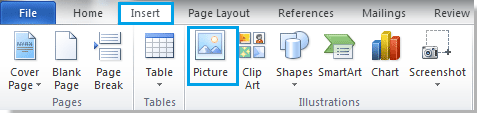
2. След щракване Снимка, той ще покаже Вмъкване Снимка диалогов прозорец. В този диалогов прозорец отворете папката, която съдържа снимките, които искате да вмъкнете, след това изберете снимките и накрая щракнете Поставете за вмъкване на избраните снимки. Вижте екранна снимка:
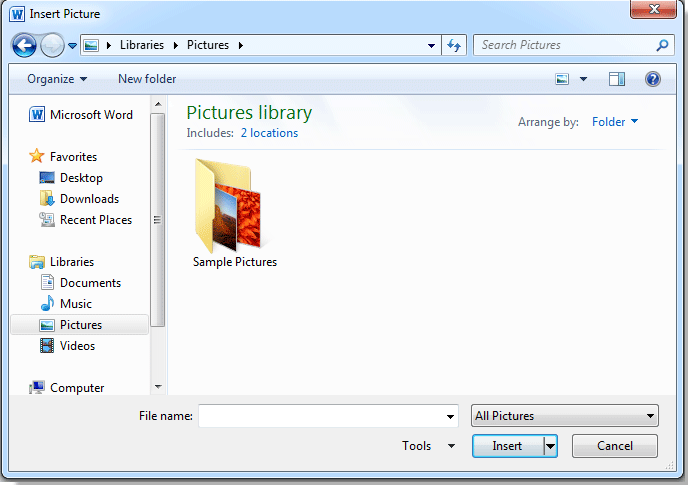
Забележка:
1. Ако искате да вмъкнете няколко снимки от една и съща папка, можете да задържите Ctrl клавиш за избиране на снимките една по една.
2. Ако искате да вмъкнете папка със снимки, моля, изберете папката и щракнете Поставете.
 Вмъкнете множество снимки с Kutools за Word
Вмъкнете множество снимки с Kutools за Word
Ако имате папка, която съдържа всички снимки, които искате да вмъкнете, можете бързо да вмъкнете цялата папка с картини в документа наведнъж, вместо да ги избирате една по една с Kutools за WordЕ Снимки полезност.
Kutools за Word, удобна добавка, включва групи от инструменти за улесняване на работата ви и подобряване на способността ви да обработвате текстови документи. Безплатен пробен период за 45 дни! Вземи Го Сега!
Стъпка 1. Щракнете Kutools > Поставете > Снимки, вижте екранна снимка:
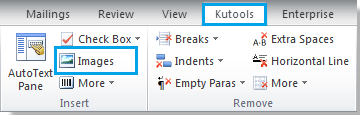
Стъпка 2. След щракване Снимки, ще има Вмъкване на снимки появява се диалогов прозорец. В този диалогов прозорец можете:
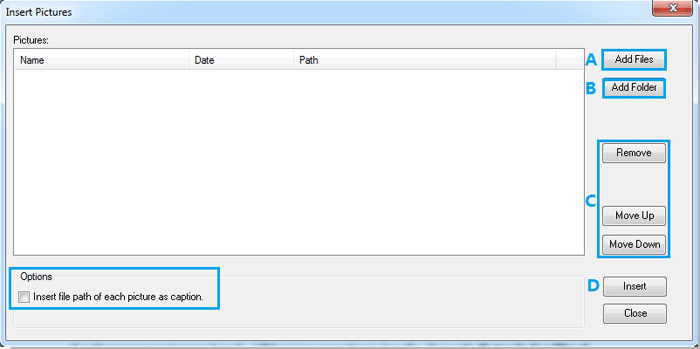
A. Добавяне на файлове: Можете да добавите снимка или няколко снимки, като щракнете върху този бутон;
B. Добавяне на папка: Добавете всички снимки от цялата папка, като я изберете;
C. Премахване, Премести нагоре, Премести надолу: Можете да използвате тези три бутона, за да изтриете или пренаредите вашите снимки;
D. Поставете: моля, щракнете върху бутона Вмъкване, за да вмъкнете бързо снимки.
Забележка: под Настроики, можете също да изберете да вмъкнете файловия път на всяка снимка като надпис, като поставите отметка в квадратчето.
За по-подробна информация относно Снимки, моля, отидете на Снимки.
Сродни статии:
Най-добрите инструменти за продуктивност в офиса
Kutools за Word - Подобрете своя Word опит с Over 100 Забележителни функции!
🤖 Kutools AI Assistant: Преобразувайте писането си с AI - Генериране на съдържание / Пренаписване на текст / Обобщаване на документи / Запитване за информация въз основа на Документ, всичко това в Word
📘 Владеене на документи: Разделяне на страници / Обединяване на документи / Експортиране на селекция в различни формати (PDF/TXT/DOC/HTML...) / Пакетно конвертиране в PDF / Експортиране на страници като изображения / Отпечатайте няколко файла наведнъж...
✏ Редактиране на съдържанието: Пакетно намиране и замяна в множество файлове / Преоразмеряване на всички снимки / Транспониране на редовете и колоните на таблицата / Преобразуване на таблица в текст...
🧹 Почистване без усилие: Изметете Допълнителни пространства / Прекъсвания на раздели / Всички заглавки / Текстови полета / Хипервръзки / За повече инструменти за премахване се насочете към нашия Премахване на група...
➕ Творчески вложки: Вмъкване Хилядни разделители / Квадратчета / Радио бутони / QR Code / Баркод / Таблица с диагонални линии / Надпис на уравнение / Надпис на изображението / Надпис на таблица / Множество снимки / Открийте повече в Вмъкване на група...
🔍 Прецизни селекции: Точна точка конкретни страници / таблици / форми / заглавни параграфи / Подобрете навигацията с още Изберете функции...
⭐ Звездни подобрения: Навигирайте бързо до всяко място / автоматично вмъкване на повтарящ се текст / безпроблемно превключване между прозорците на документи / 11 Инструменти за конвертиране...
